
Яркость экрана может сильно повлиять на вашу способность просматривать и читать элементы на вашем iPhone, но идеальная яркость экрана может варьироваться в зависимости от текущих уровней освещенности вокруг вас. В вашем iPhone есть настройка «Автояркость», которая может настраиваться в зависимости от уровня освещенности.
Но если вы обнаружите, что яркость экрана, установленная таким образом, часто слишком яркая или слишком тусклая, вы можете предпочесть управлять яркостью экрана вручную. Наше руководство ниже покажет вам, как отключить настройку Auto-Brightness на вашем iPhone, чтобы вы могли полностью контролировать его самостоятельно.
Как остановить iPhone от автоматической регулировки яркости
Шаги в этом руководстве были написаны с использованием iPhone 6 Plus, в iOS 8.4. Эти же шаги будут работать для большинства других моделей iPhone с версиями iOS выше 7.0.
Автояркость обычно лучше справляется с управлением батареей, чем ручная настройка. Если вы обнаружите, что ваша батарея разряжается быстрее после выполнения этой регулировки, вы можете увеличить срок службы батареи, повторно включив опцию Автояркость. Если вы предпочитаете сохранить его в ручном режиме и ищете другие способы улучшить время автономной работы, подумайте о настройке параметра «Уменьшить движение» или отключении параметра «Обновление фонового приложения».
- Шаг 1: Нажмите «настройки» икона.
- Шаг 2: выберите «Дисплей и яркость» вариант.
- Шаг 3: Нажмите кнопку справа от «Автояркость» чтобы выключить его. Вы узнаете, что настройка отключена, если вокруг кнопки нет зеленого затенения. Функция автоматической яркости отключена на изображении ниже.



Когда функция автоматической яркости отключена, вы можете вручную регулировать уровень яркости с помощью ползунка над кнопкой. Вы также можете получить доступ к этому ползунку из Центра управления, проведя вверх от нижней части экрана.
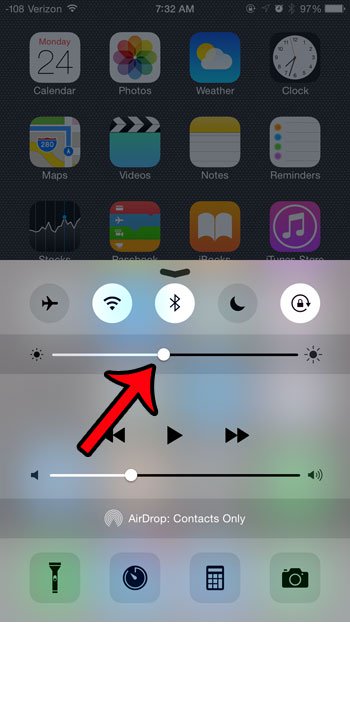
Доступ к Центру управления обычно можно получить с главного экрана и с экрана блокировки. Если вы не можете получить к нему доступ с экрана блокировки, возможно, вам придется изменить настройку. Нажмите здесь, чтобы узнать, как включить Центр управления на экране блокировки.